win10空间音效无法使用,解决方案在这里
时间:2025-06-03 22:51:18 189浏览 收藏
Windows 10的空间音效技术能够让声音更加生动逼真,但部分用户反映无法启用。针对这一问题,本文提供了详细的解决方案。通过简单步骤,如进入Windows设置、关闭单声道音频选项、选择“适用于耳机的Windows Sonic”,用户即可成功激活并享受Win10的空间音效功能。
Windows 10为用户引入了空间音效技术,这项功能能够使声音更加生动逼真。然而,近期有部分网友反馈称,在他们的Win10设备上无法启用空间音效。针对这一问题,本文为大家提供了解决方案,一起来看看具体步骤吧。
Win10系统空间音效无法启用的解决办法
1、按下Win+R组合键进入Windows设置界面。
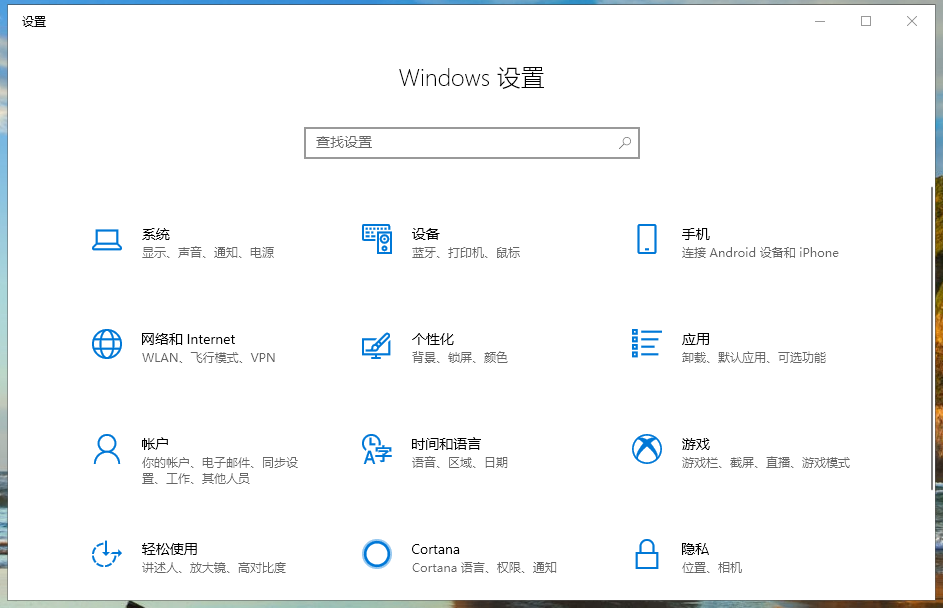
2、在顶部搜索框内输入“单声道”,然后点击搜索结果中的选项。
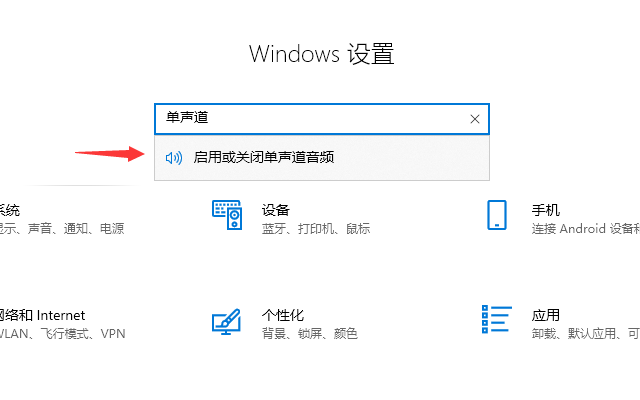
3、确保页面中的“启用单声道音频”选项处于关闭状态。
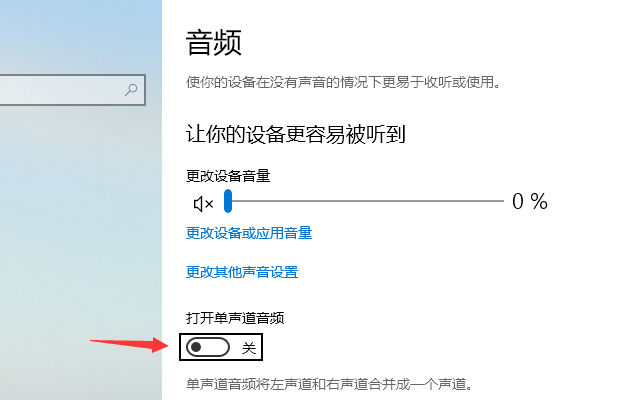
4、转到桌面右下角,找到Windows 10的音量控制图标。
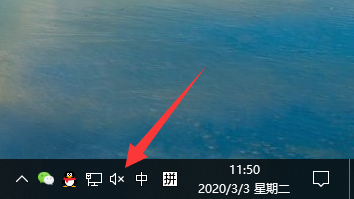
5、从弹出的菜单里选择“空间音效”选项。
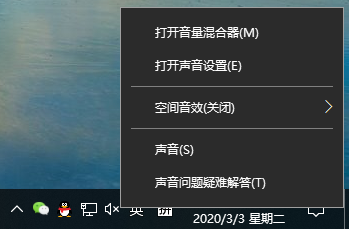
6、随后,在展开的子菜单中选取“适用于耳机的Windows Sonic”选项。如此一来,Windows 10的空间音效功能就被成功激活了。
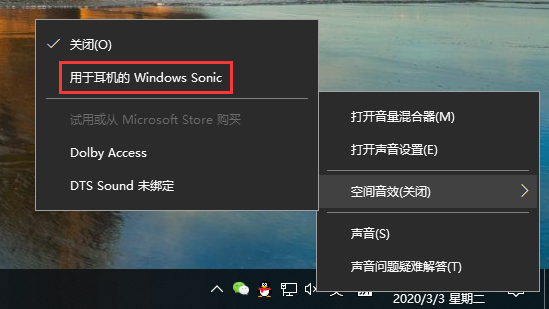
按照上述方法操作后,您就可以重新享受Windows 10带来的空间音效体验了。
文中关于的知识介绍,希望对你的学习有所帮助!若是受益匪浅,那就动动鼠标收藏这篇《win10空间音效无法使用,解决方案在这里》文章吧,也可关注golang学习网公众号了解相关技术文章。
相关阅读
更多>
-
501 收藏
-
501 收藏
-
501 收藏
-
501 收藏
-
501 收藏
最新阅读
更多>
-
141 收藏
-
235 收藏
-
182 收藏
-
406 收藏
-
345 收藏
-
122 收藏
-
491 收藏
-
367 收藏
-
410 收藏
-
185 收藏
-
378 收藏
-
326 收藏
课程推荐
更多>
-

- 前端进阶之JavaScript设计模式
- 设计模式是开发人员在软件开发过程中面临一般问题时的解决方案,代表了最佳的实践。本课程的主打内容包括JS常见设计模式以及具体应用场景,打造一站式知识长龙服务,适合有JS基础的同学学习。
- 立即学习 543次学习
-

- GO语言核心编程课程
- 本课程采用真实案例,全面具体可落地,从理论到实践,一步一步将GO核心编程技术、编程思想、底层实现融会贯通,使学习者贴近时代脉搏,做IT互联网时代的弄潮儿。
- 立即学习 516次学习
-

- 简单聊聊mysql8与网络通信
- 如有问题加微信:Le-studyg;在课程中,我们将首先介绍MySQL8的新特性,包括性能优化、安全增强、新数据类型等,帮助学生快速熟悉MySQL8的最新功能。接着,我们将深入解析MySQL的网络通信机制,包括协议、连接管理、数据传输等,让
- 立即学习 500次学习
-

- JavaScript正则表达式基础与实战
- 在任何一门编程语言中,正则表达式,都是一项重要的知识,它提供了高效的字符串匹配与捕获机制,可以极大的简化程序设计。
- 立即学习 487次学习
-

- 从零制作响应式网站—Grid布局
- 本系列教程将展示从零制作一个假想的网络科技公司官网,分为导航,轮播,关于我们,成功案例,服务流程,团队介绍,数据部分,公司动态,底部信息等内容区块。网站整体采用CSSGrid布局,支持响应式,有流畅过渡和展现动画。
- 立即学习 485次学习
